Excel转ppt怎么操作你知道吗?发布时间:2021年03月02日 14:51
有时候,我们需要把Excel格式转成PPT格式。但是,很多同学都不知道该怎么操作;其实,前几天我也在工作上遇到了同样的问题;让我十分苦恼。后来,在朋友的帮助下,我们终于完成了PPT的操作了。
为了解决这个问题,今天,我就给大家分享一下具体的操作方法。有需要的同学赶紧收藏起来吧!
方法1:
1、首先,我们的需要打开电脑上得Excel软件;然后,我们使用【快捷键Ctrl+C】(复制)在excel中需要转换到ppt里面的内容。
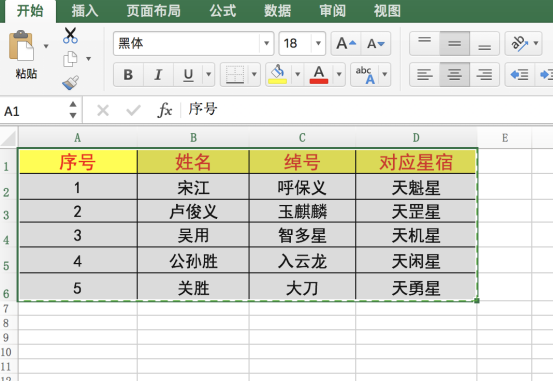
2、然后,我们直接在新建的空白幻灯片中,使用【ctrl+v】(粘贴)就直接复制到ppt里面了。
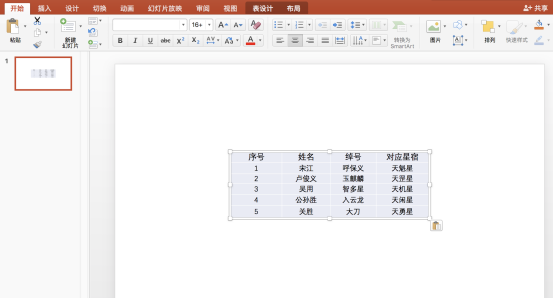
3、复制好了之后,我们可以随意调节图片大小,颜色等。
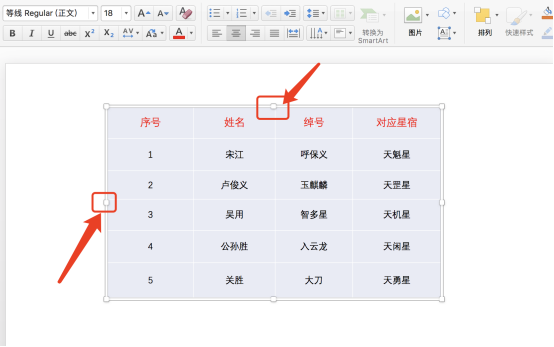
方法2:
1、这种方法是直接点击【工具栏】中的【插入】的按钮;然后,我们选择【二级子栏目】中的【附件】的按钮,直接把你的excel表格插入到PPT。
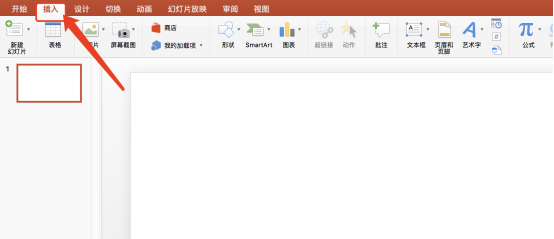
2、插入的效果我们可以在下图看到,你可以随意调节大小,反正角落。(如图所示)
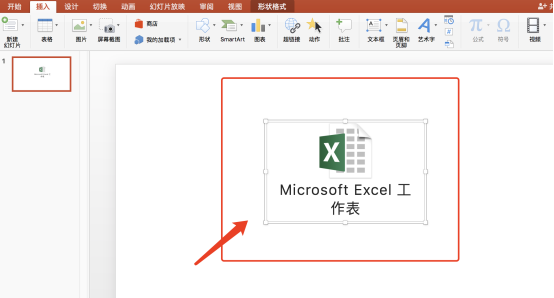
3、我们在需要使用时,把鼠标放置在图片中间,利用鼠标【右键】,可以直接打开excel数据表格,更加直观全面适合表格比较长的操作这个方法。
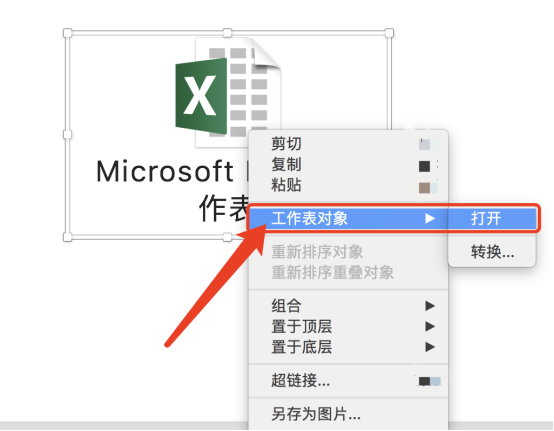
以上分享的两种方法就是关于Excel格式转PPT格式的方法了。你们学会了吗?那么,我们今天的分享到这里就结束了,希望可以帮助到你们,我们下期再见!
本篇文章使用以下硬件型号:联想小新Air15;系统版本:win10;软件版本:Microsoft Office Excel 2020。
点击观看视频教程

Acrobat Pro DC-PDF转word/excel/ppt
立即学习新手入门21002人已学视频时长:08:00
特别声明:以上文章内容仅代表作者wanrong本人观点,不代表虎课网观点或立场。如有关于作品内容、版权或其它问题请与虎课网联系。
相关教程
相关知识
500+精品图书
20G学习素材
10000+实用笔刷
持续更新设计模板




















